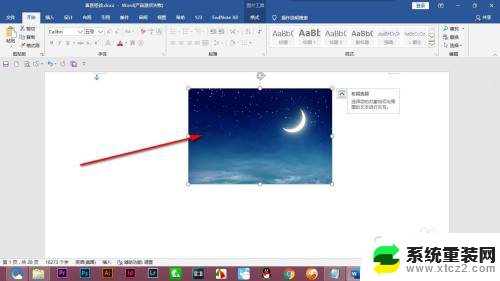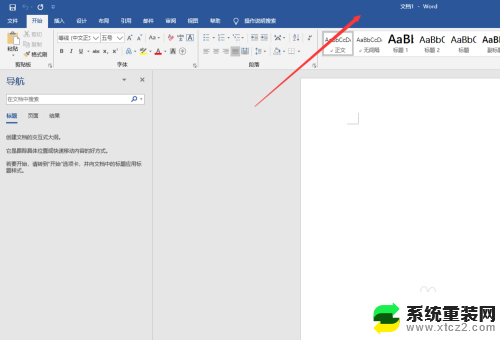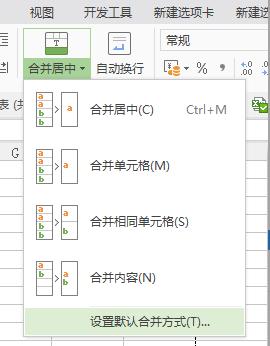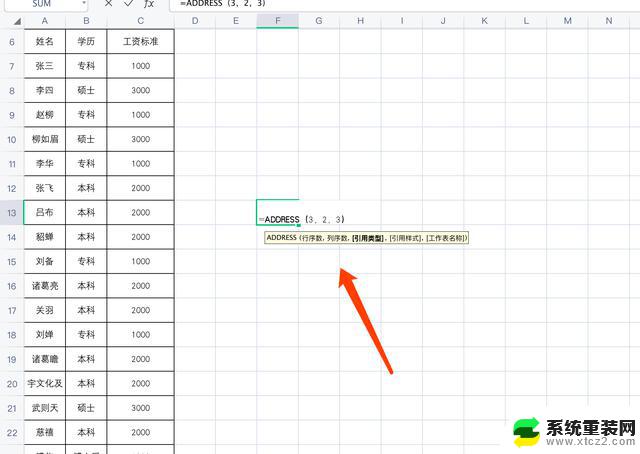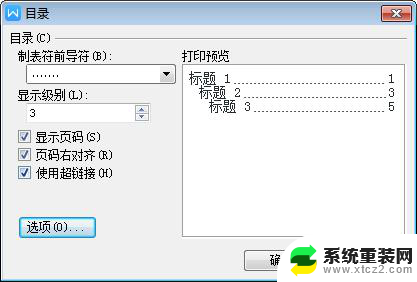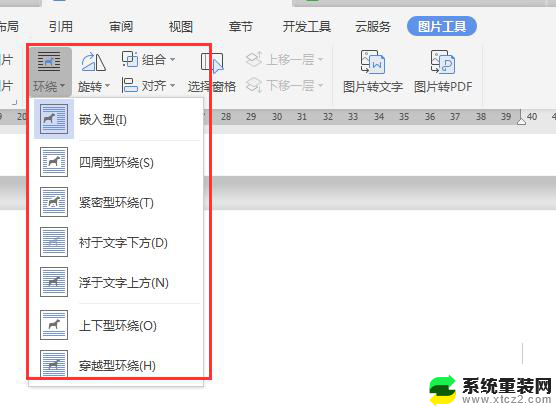表格居中对齐怎么设置 Word表格居中对齐设置步骤
更新时间:2024-01-16 14:44:24作者:xtyang
在使用Word编写文件时,经常会涉及到插入和编辑表格的操作,而对于表格的对齐设置,特别是居中对齐设置,是我们常用的一种排版方式。在Word中,设置表格居中对齐可以让我们的文档更加整齐和美观。设置步骤也相对简单,首先选择需要居中对齐的表格,然后点击布局选项卡中的对齐方式,在下拉菜单中选择居中。这样我们的表格就会自动居中对齐了。通过这个简单的设置,我们可以轻松实现对表格的居中对齐,使得文档更加专业和易读。
操作方法:
1.打开【word文档】,进入到文档主页面。

2.点击【word表格】,输入对应的表格内容。
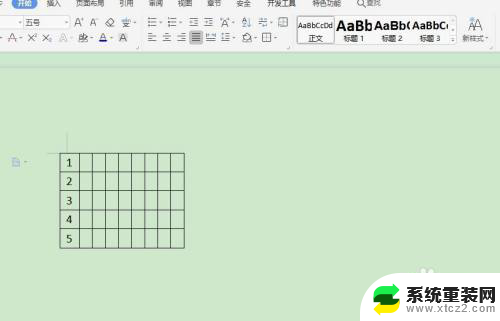
3.全选表格,点击上方的【开始】-【居中】。
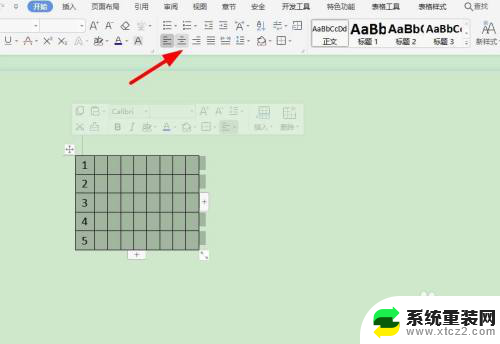
4.再就是可以右键点击表格,选择【表格属性】。
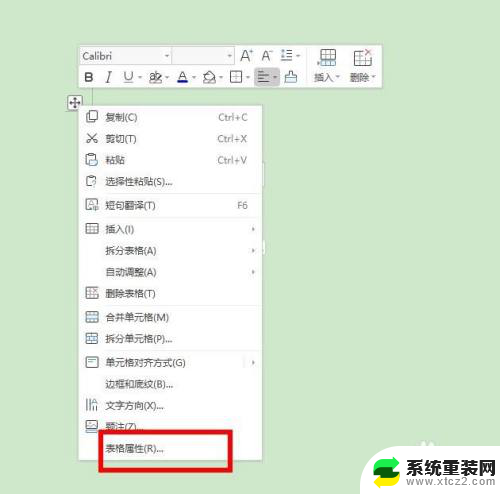
5.在弹出的对话框里面,选择【单元格】-【居中】。
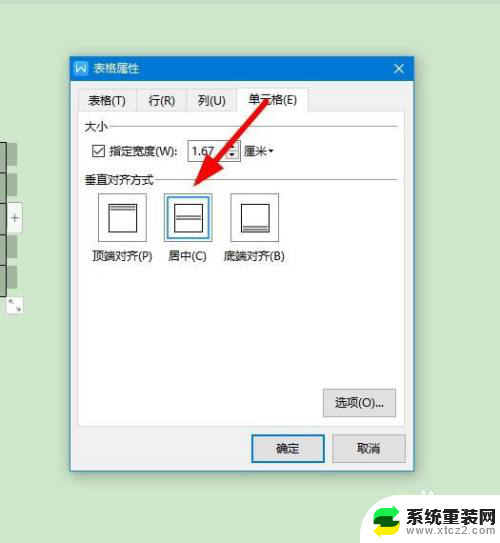
6.还有就是可以选择列表里面的【单元格对齐方式】,选择【居中】也可以设置完成。

7.其他的居中方法,选中表格会显示【菜单】,直接设置就可以。
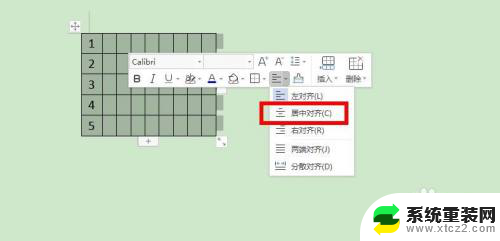
以上就是关于表格居中对齐的设置方法的全部内容,如果您遇到相同情况,可以按照小编提供的方法来解决。